手机已经成为人们生活中不可或缺的一部分,为了保护个人信息的安全,设置手机锁屏已经成为大多数人的日常操作。而华为手机作为市场上颇具人气的一款产品,其图案密码设置功能备受关注。无论是少女还是其他用户,都希望能够设置一种独特且安全的手机锁屏密码。本文将介绍华为手机图案密码设置教程,为大家提供一种简单而有效的方法,让您的手机锁屏更加安全可靠。
华为手机图案密码设置教程
具体步骤:
1.进入华为手机系统后,选择手机的【设置】图标。
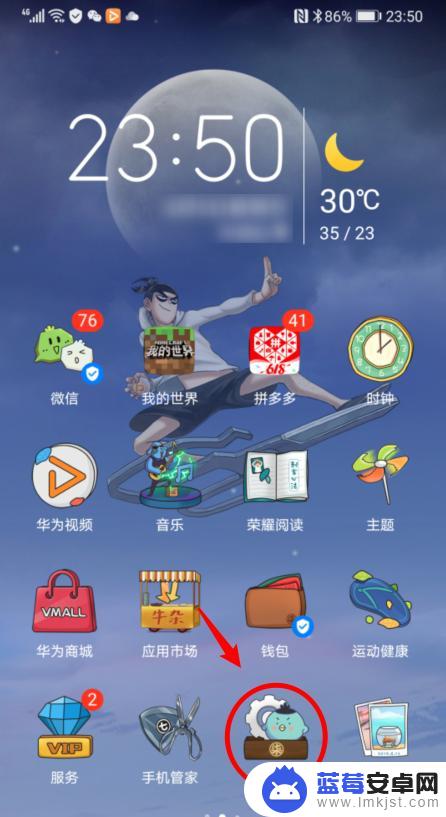
2.在设置内,点击【生物识别和密码】的选项。
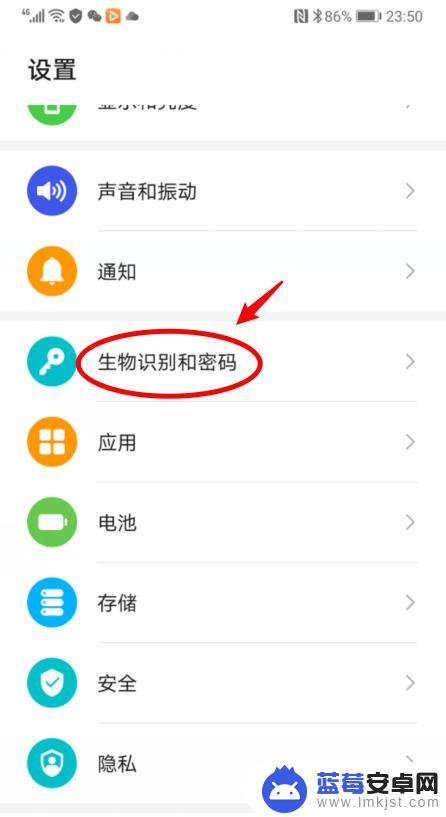
3.进入后,如果未设置锁屏密码。直接点击【锁屏密码】的选项。
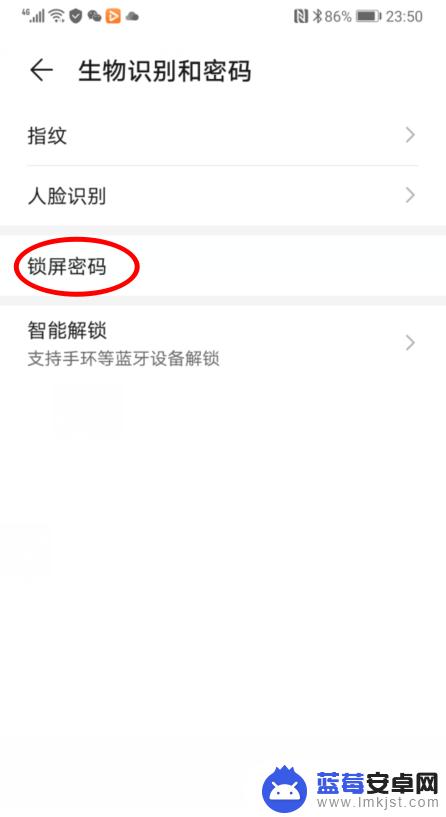
4.如果已经设置了锁屏密码,点击【更改锁屏密码】。并验证原有密码。
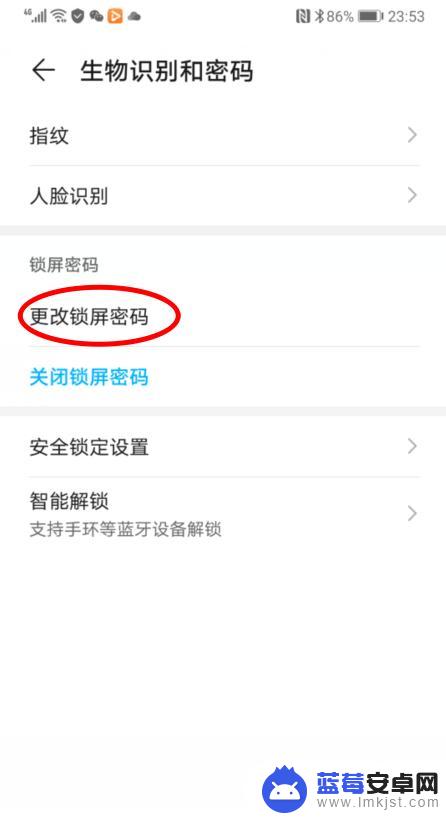
5.之后,在设置锁屏密码界面,选择【其他密码类型】的选项。
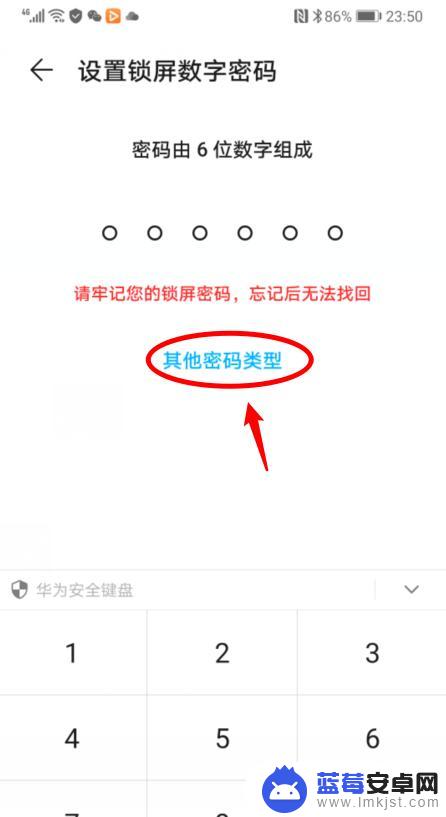
6.点击后,选择【图案密码】的选项,并绘制图案。
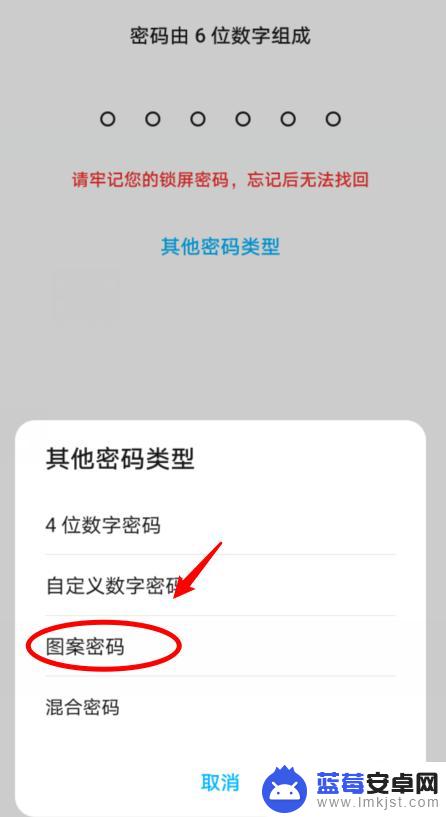
7.绘制图案密码后,锁定手机后。就可以通过图案密码解锁手机。
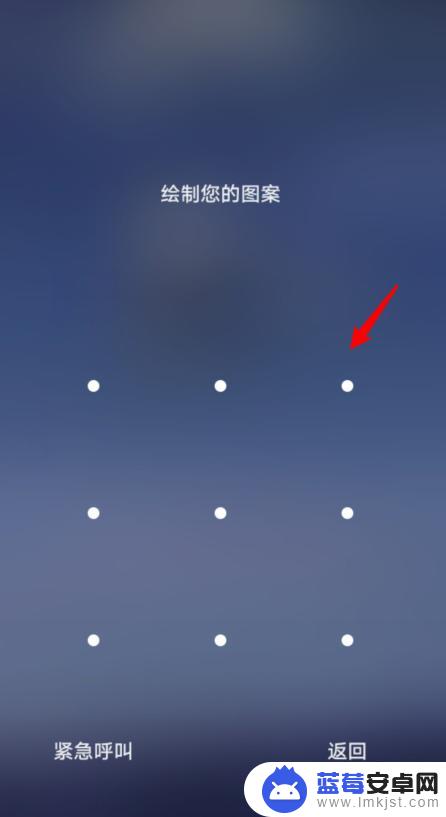
以上就是关于如何设置少女密码手机锁屏的全部内容,如果您还有疑问,可以按照小编的方法进行操作,希望这能帮助到大家。












